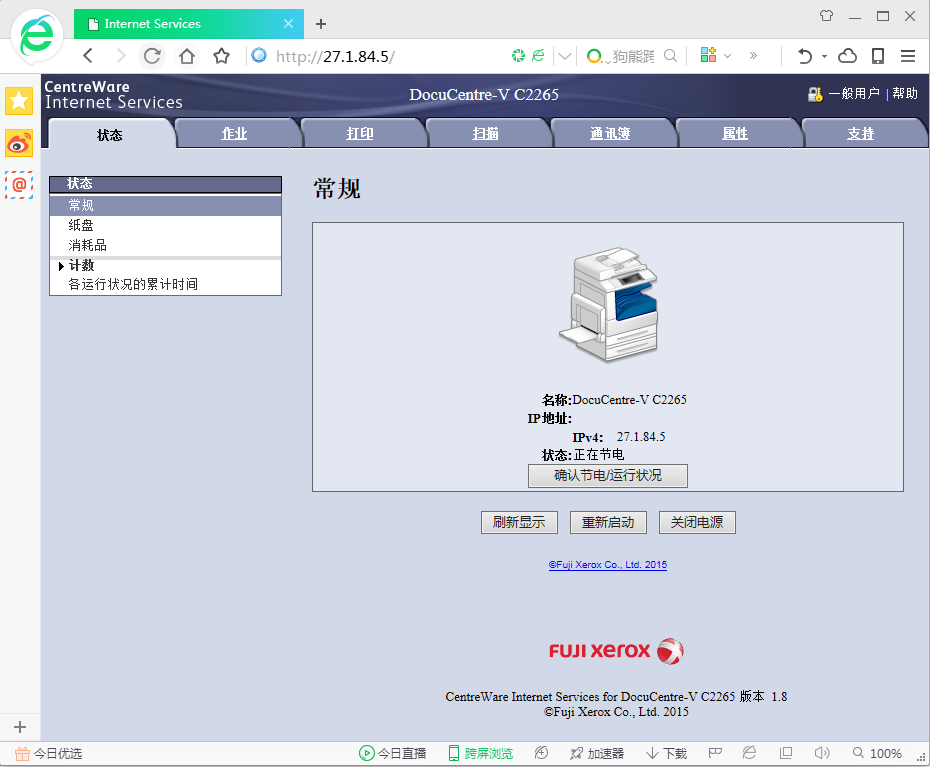富士施樂復複印機網絡連接說明
-
首先確定複印機IP地址信息,例如192.168.0.182
-
在檢查設備上ping
192.168.0.182,看看是否能ping通。如果ping不通,則檢查網絡連接是否正常,直到ping
通爲止。 -
檢查設備能ping通,如果點擊開始檢查按鈕後,沒有得到任何信息,請按照以下步驟查看設備是否具備外部連接條件:
- 在瀏覽器上輸入複印機ip地址,訪問複印機後臺管理,如下圖
如果能看到上圖訪問信息,則複印機具備外部連接功能-
如果瀏覽器訪問時,出現用戶名和密碼輸入框,如下圖:
則複印機設置了訪問安全相關選項,外部訪問需要知道用戶名和密碼。
-
如果出現密碼框,默認用戶名是11111,密碼是x-admin。可以嘗試是否能登陸,如果登陸不成功,則密碼已經修改過了。
- 如果通過默認密碼登陸成功,則在屬性頁中的 安全-\>認證管理-\>登陸方式選擇
“*無”,如圖:
- 如果管理員密碼被修改,我們可以在複印機上修改默認管理員標識符ID和密碼,修改步驟如下:
A、在複印機面板上,按數字“0”鍵,持續按5秒鐘左右,然後按下“Start”鍵,顯示屏上會出現輸入密碼的界面。
B、在輸入密碼界面上輸入“6789”四個數字,按確定進入“維修工程師”模式
C、選定“認證/安全設定”-\>“機器管理員信息的設定”
,選擇“機器管理員識別符”或“機器管理員密碼”,設定好新的管理員識別符和密碼。
D、在複印機面板上,按數字“0”鍵,持續按5秒鐘左右,然後按下“Start”鍵,退出“維修工程師”模式
完成密碼修改後,重啓複印機,然後通過瀏覽器再次訪問複印機。